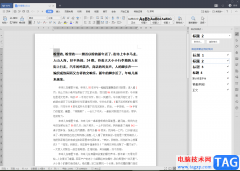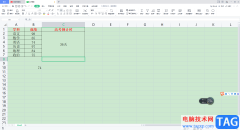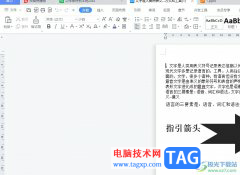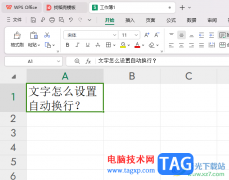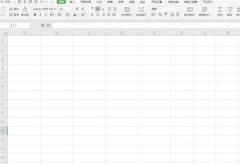作为一款多功能办公软件,wps软件让用户实现了下载一款软件编辑多种文件的想法,因此wps软件吸引了不少的用户前来下载使用,当用户在wps软件中编辑文档文件时,会发现其中的功能是很强大的,能够很好的满足自己的需求,例如用户可以调整页面布局、设置文字段落样式或者插入图片形状等,为用户带来了许多的便利,说到图片,用户在文档中插入图片后,会发现其中的图片形状是很规范的,用户想要将其设置为不规则图形,就可以在图片工具中找到裁剪选项,接着在按形状裁剪板块中选择自己喜欢的不规则图形即可解决问题,详细的操作过程是怎样的呢,接下来就让小编来向大家分享一下wps文档将图片变成不规则图形的方法教程吧,希望用户能够喜欢。

方法步骤
1.用户在电脑上打开wps软件,并来到文档文件的编辑页面上来进行设置

2.接着在页面上方的菜单栏中点击插入选项,将会显示出相关的选项卡,用户点击图片选项
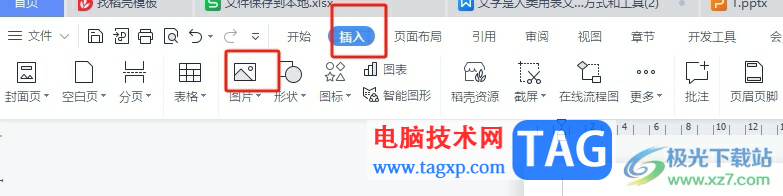
3.进入到插入图片的文件夹窗口中,用户选择图片后按下打开按钮
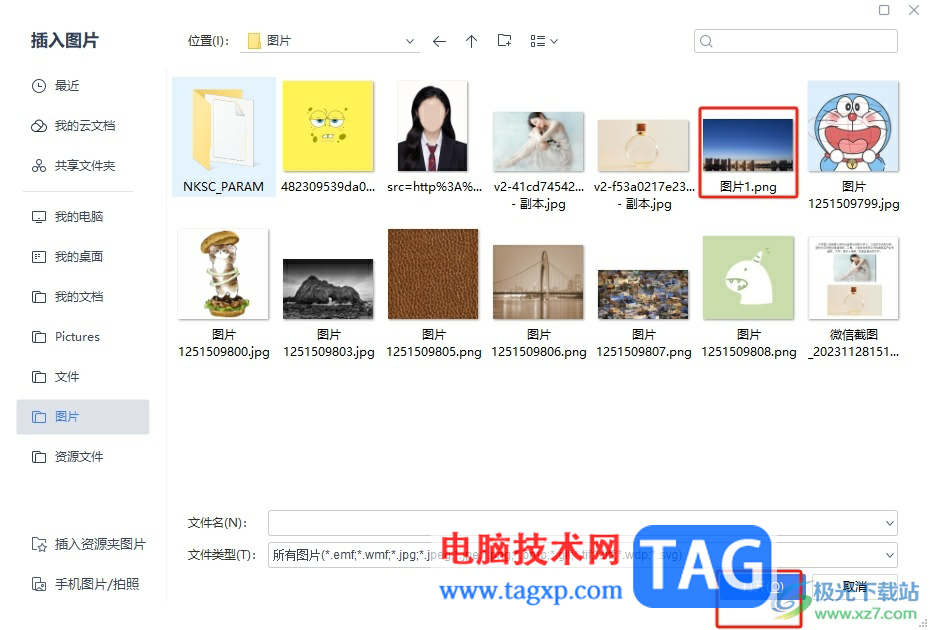
4.这时用户在页面上成功插入了图片,需要点击菜单栏中的图片工具选项,在展示出来的选项卡中,用户点击裁剪选项
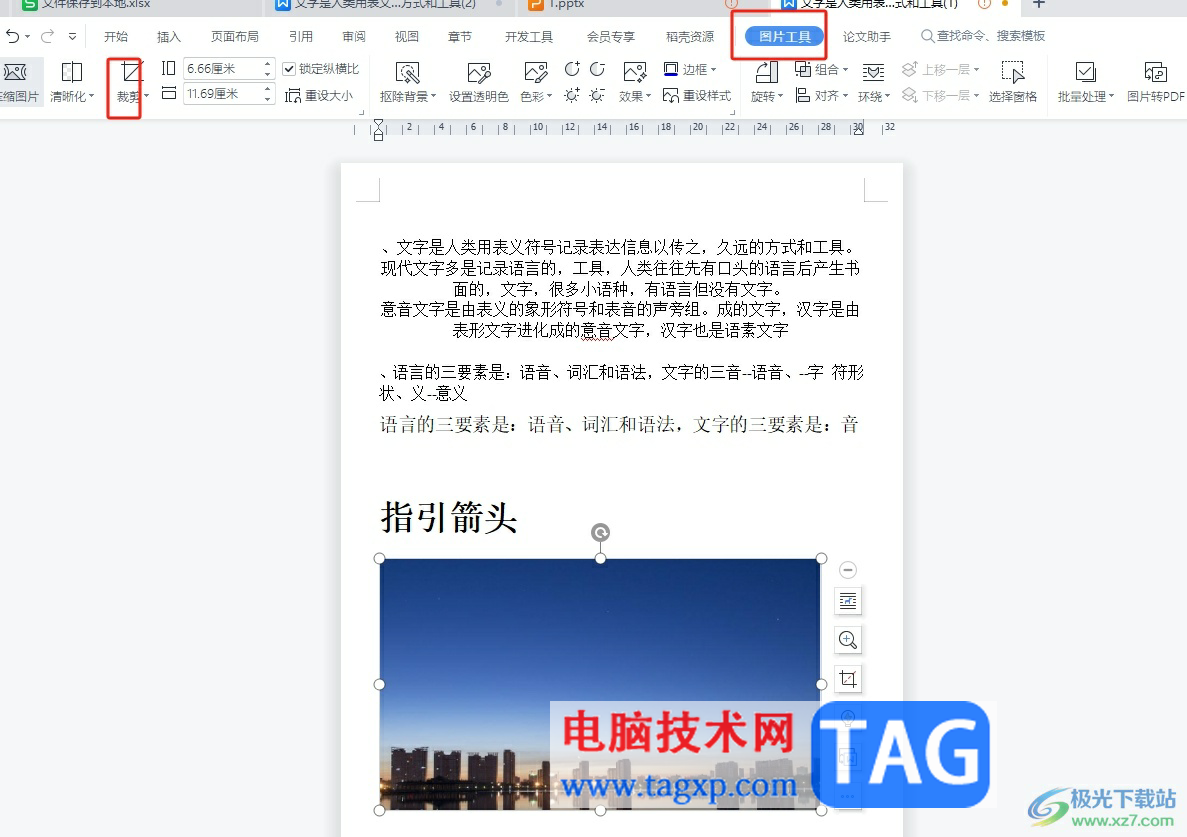
5.随后会弹出下拉板块,用户在按形状裁剪板块中选择不规则的形状选项即可解决问题
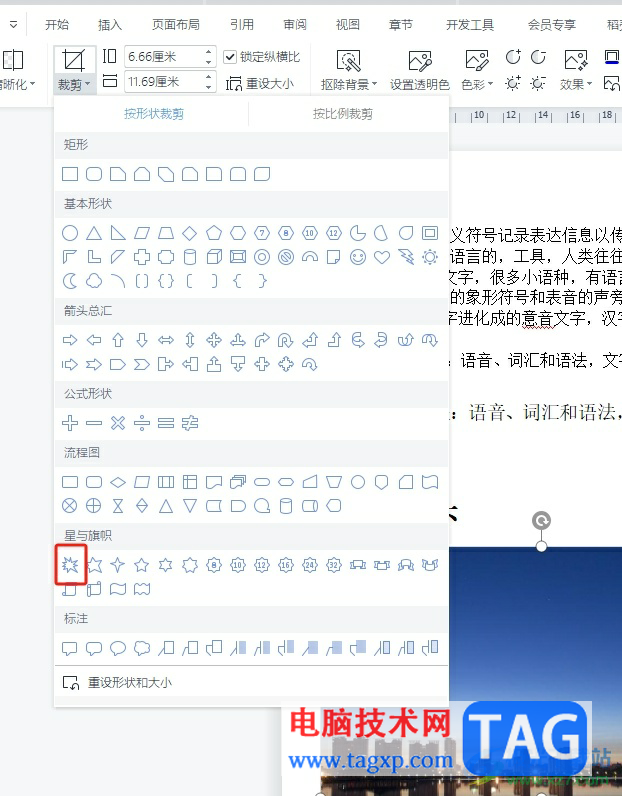
6.如图所示,用户可以看到当前页面上的图片成功变成了不规则图形
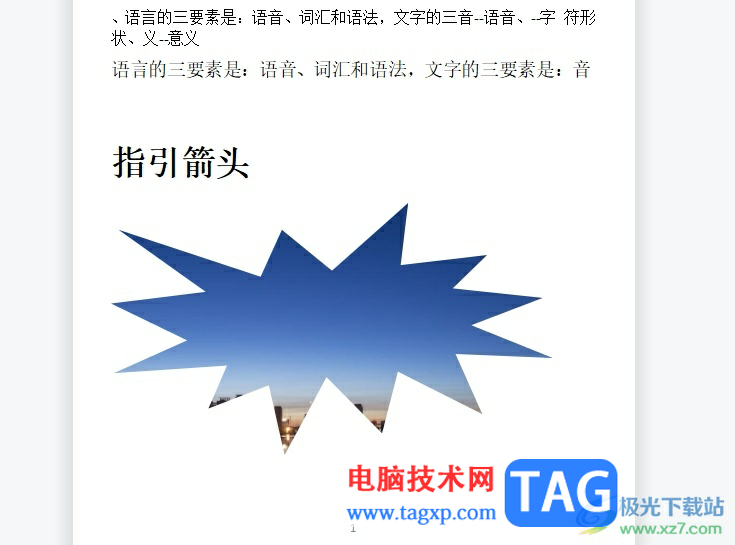
以上就是小编对用户提出问题整理出来的方法步骤,用户想要将图片变成不规则图形,就可以进入到图片工具中找到裁剪选项,接着在按形状裁剪板块中选择其中的不规则形状即可解决问题,方法简单易懂,因此感兴趣的用户可以跟着小编的教程操作试试看。